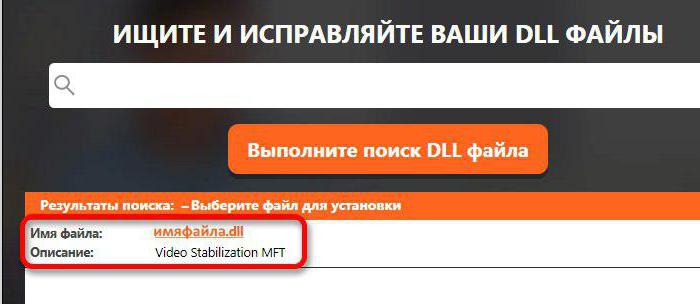Traditionele set geïntegreerd in het systeemapplicaties voldoen niet altijd aan onze behoeften. Bovendien zijn standaard Windows-tools veel inferieur qua functionaliteit en comfort bij het gebruik van absoluut gratis software voor verschillende doeleinden, die nu vrijelijk op internet wordt verspreid. De context van de vorige zin vereist echter een juiste oplossing, en als de vraag hoe u een programma op een computer installeert een soort probleem voor u is, moet u aandacht besteden aan dit artikel.

Technische "frustratie"
Niet elk programma kan op uw computer worden geïnstalleerd. De beperkende factor kan redenen zijn als:
- processor met laag vermogen;
- onvoldoende hoeveelheid RAM;
- zwakke videokaart;
- gebrek aan vrije ruimte op de harde schijf, enz.
Over het algemeen zijn de bronnen van uw pc misschien niet zogenoeg. Daarom hebben gebruikers vaak een vraag: hoe installeer je een programma op een computer als de software “weigert” om op een harde schijf te worden geïnstalleerd? Het antwoord ligt voor de hand en, paradoxaal genoeg, "flitst" het bijna altijd voor de ogen van de gebruiker.
Hardware "afhankelijkheid"
Voordat u de software installeert,let op de systeemvereisten van de software. Meestal worden dit soort (beperkende) kenmerken aangegeven op de achterkant van de doos bij de gekochte schijf of worden ze beschreven op de website van de ontwikkelaar. In de regel doen zich ongunstige installatiesituaties voor tijdens de installatie van computerspellen, evenals bij afwezigheid van kritieke systeemcomponenten. En als u met de hardware van uw pc het programma kunt installeren en het resultaat van het software-implementatieproces nul is, moet u meer in detail begrijpen wat de fout is en analyseren of de juiste reeks acties niet is geschonden .
Hoe het programma op een computer te installeren: de belangrijkste punten en stadia van installatie

In de regel vereist software die van het netwerk is gedownloaduitpakken. Een uitgepakte digitale container bevat meestal een uitvoerbaar bestand genaamd Setup of Install en heeft een exe-extensie. De gebruiker hoeft alleen maar te dubbelklikken op een van deze installatie “markers” - en de “Installation Wizard” zal onmiddellijk starten. U hoeft alleen maar de juistheid van het proces te bewaken, de nodige wijzigingen aan te brengen door het registratieformulier in te vullen en op het juiste moment de voorwaarden van de licentieovereenkomst te bevestigen.
Bestemming
Beginnende gebruikers zullen het handig vinden om te wetendat het niet altijd aan te raden is om het programma in de standaardmap te installeren. Gewoonlijk "registreert" het besturingssysteem de software in de directory: C: Programm-bestanden. Het wordt echter sterk afgeraden om grote games op de systeemschijf te installeren, en daar zijn genoeg redenen voor. Het is veel praktischer om voor dergelijke doeleinden een speciale schijfpartitie te gebruiken of een map met de juiste naam te maken.
Dus in de eerste fase van de installatie moet u opletten:
- Waar het programma wordt geïnstalleerd.
- Of de partitie voldoende vrije ruimte heeft.
Obsessieve 'bagage'

Vaak de installatiewizard naast de distributiehet hoofdprogramma probeert een verscheidenheid aan applicaties die u niet echt nodig heeft parallel te installeren. Om te begrijpen hoe u een programma in zijn pure vorm op een computer installeert, moet u de context van wisselende vensters zorgvuldig volgen en het ware doel van een of ander grafisch element identificeren: een pijl, een driehoek, een asterisk of iets anders ander soort marker. Door op zo'n icoon te klikken, kunt u in de meeste gevallen een aantal spamtoepassingen detecteren. Door de selectievakjes uit te vinken, bevrijdt u uzelf van "ongenode gasten".
Verloren in vertaling
De "Installation Wizard" heeft niet altijdRussisch-talige interface. Als je echter de essentie van het installatieproces begrijpt, kun je met dit fenomeen in het reine komen. Een veel voorkomende vraag: hoe je een programma op een computer installeert, als de tekstuele begeleiding niet helemaal duidelijk is, heeft een eenvoudig antwoord. Gezien de algemeenheid van het installatie-algoritme, hoeft u slechts een paar Engelse woorden te onthouden:
- Volgende - komt overeen met de gebruikelijke "volgende".
- Accepteren - accepteren (of akkoord gaan).
- Doorgaan - doorgaan.
- Terug - terug (of terug naar het vorige venster).
- De installatie is voltooid - de installatie is voltooid.
Dubbelspel en klonen

Het programma installeren op een computer, Windows 7 ofXP aan boord, wat praktisch niet anders is. Alles gebeurt volgens het "gekartelde" en algemeen aanvaarde algoritme van acties, maar het besturingssysteem kan nog steeds het gunstige installatieproces belemmeren. En dit komt door het feit dat er al een vermelding in het OS-register is dat het systeem een identieke applicatie heeft. Als gevolg hiervan moet u het oorspronkelijk geïnstalleerde programma verwijderen en pas daarna een nieuwe of werkbare versie van de software met dezelfde naam installeren. In de meeste gevallen echter, na het vinden van een gelijkaardige code, vervangt de "Installatiewizard" de bestanden die aanwezig zijn in het besturingssysteem, als het ware overlapt het de bestaande gegevens. Als u echter niet uw toevlucht neemt tot het opschonen van het register, blijven de parameters en instellingen van de "oude" versie van het softwareproduct ongewijzigd en worden ze automatisch betrokken bij het werk van de momenteel geïnstalleerde software.
Stap voor stap instructies, of hoe u het moet doen
Laten we het Download Master-voorbeeld gebruiken om erachter te komen hoe u een nieuw programma correct op een computer installeert.
Stap 1. Verwijderen
In geval van onbruikbaarheid van het eerder geïnstalleerdede versie van de software wordt aanbevolen om te verwijderen. Deze actie kan worden uitgevoerd met behulp van de ingebouwde OS-tools, of u kunt uw toevlucht nemen tot het gebruik van speciale "gebruikende" programma's. Overigens is de populaire CCleaner behoorlijk bekwaam in het oplossen van dergelijke problemen, bovendien overschrijft deze software ook de vermeldingen van de niet-geïnstalleerde applicatie uit het OS-register.
Stap 2. De downloadmanager installeren
Na de lancering van de al bekende executivehet bestand Setup.exe, ziet u een welkomstvenster. Let vanaf dit moment op elk detail - en u zult niet alleen begrijpen hoe u het programma op uw computer moet installeren, maar u zult ook alle benodigde acties correct uitvoeren. We drukken op de knop "Volgende".
- Vervolgens bevestigen we de licentieovereenkomst - zet een vinkje en ga naar het volgende item van de "Installation Wizard".
- Het programma vereist dat u de actieve browser sluit, aangezien de Download Master wordt geïntegreerd in het internetbrowserpaneel. Laten we verder gaan.
- Nu gaan we akkoord of wijzigen we de installatiemap.
- In het volgende venster kunt u de naam van het programma wijzigen. In het geval van een ongewenste locatie van de snelkoppeling in het menu "Start", kunt u een vinkje zetten naast het overeenkomstige item.
- Vervolgens krijgt u twee visuele weergave-opties te zien. Voel je vrij om op "Volgende" te klikken.
- Ten slotte verschijnt de knop Installeren voor je. We drukken!
- Tot slot wordt u aangeboden om de programma's die in het "Wizards ..." -pakket zitten gratis te installeren. Meestal zijn dit verschillende browsergadgets of add-ons in de vorm van configuratiebestanden.
Herstart je computer en gefeliciteerd: nu weet je dat je software kunt installeren!